Voici un simple FFmpeg comment cela ne couvrira qu'une partie des capacités du framework. Nous verrons comment vous pouvez utiliser le terminal pour effectuer des conversions simples de divers types de fichiers audio, y compris tous les formats populaires et largement disponibles. L'utilisation de FFmpeg directement depuis le terminal améliore les performances par rapport au téléchargement et à l'installation d'un outil graphique pour FFmpeg, et peut également offrir des paramètres plus précis pour les utilisateurs avancés.
Convertir des fichiers audio avec FFMPeg
En commençant par la conversion audio, j'utiliserai deux échantillons des performances live de Cut Chemist qui sont des types de fichiers mp3 et aif. Avant de lancer quoi que ce soit, assurez-vous que Ffmpeg est installé sur votre système. Pour cela, ouvrez un terminal et tapez :
ffmpeg –version
et quelque chose comme celui montré dans la capture d'écran suivante devrait apparaître.
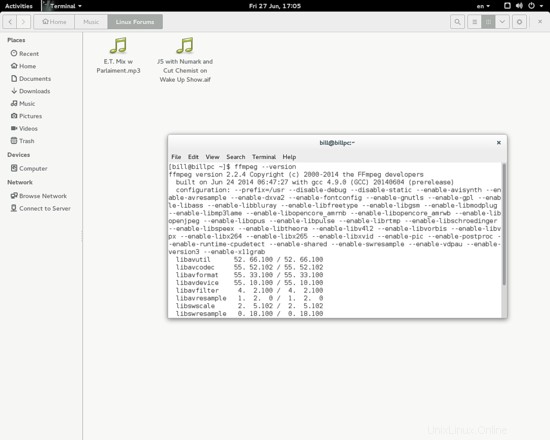
Si FFmpeg est manquant, vous pouvez facilement l'installer directement depuis le même terminal en tapant :
sudo apt-get install ffmpeg
si vous utilisez Ubuntu, ou :
yaourt ffmpeg
si vous êtes un utilisateur Arch. Quelle que soit votre distribution de choix, vous trouverez très certainement ffmpeg disponible dans votre gestionnaire de paquets. L'ajout d'un référentiel supplémentaire peut être nécessaire.
Maintenant, si vous tapez :
ffmpeg –help
sur un terminal, vous aurez une image de la puissance du framework. Vous pouvez l'utiliser pour déterminer ou modifier le volume, les canaux audio, le taux d'échantillonnage et bien plus encore. En commençant par les bases, voyons comment convertir nos deux fichiers en types wav.
Ouvrez un terminal et allez dans le dossier qui contient les fichiers d'entrée (les fichiers qui vont être convertis). Idéalement, vous pouvez utiliser le gestionnaire de fichiers pour y accéder, puis appuyer sur un clic droit sur un espace vide et "ouvrir un terminal ici". A partir de là, vous pouvez saisir la commande suivante :
ffmpeg -i filename.mp3 newfilename.wav
Voici mon exemple :
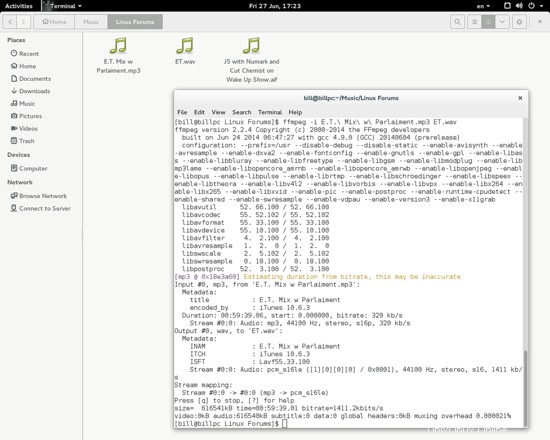
Dans ce cas, j'ai renommé le fichier et l'ai converti en un fichier audio de type wav.
Ok, c'était facile, mais comment pouvons-nous déterminer quels sont les types de fichiers pris en charge depuis/vers lesquels nous pouvons convertir ? C'est aussi simple que de taper
ffmpeg -formats
et
ffmpeg -codecs
et tous les formulaires pris en charge seront affichés.
Vous pouvez utiliser un fichier d'entrée pour obtenir plusieurs fichiers de sortie différents en entrant simplement le nom et le préfixe comme ceci :
ffmpeg -i filename.mp3 newfilename.wav newfilename.ogg newfilename.mp4
Cela se traduira par la conversion de 3 fichiers audio de sortie (wav, ogg, mp4) à partir d'un fichier mp3. Vous pouvez également définir le codec souhaité à l'aide de la commande -c comme ceci :
ffmpeg -i filename.mp4 c:a libopus newfilename.ogg
Maintenant, disons que nous voulons convertir l'autre fichier que j'ai ici qui est un aif en mp3, mais nous ne voulons aucun type de mp3. Supposons que nous voulions déterminer le débit binaire du fichier de sortie. Pour ce faire, vous devez le saisir de la manière suivante :
ffmpeg -i filename.aif -b:a 320000 newfilename.mp3
Notez que le débit est mesuré en bits/sec donc si je veux 320kbit/s je dois entrer 320000.
Voici mon exemple :
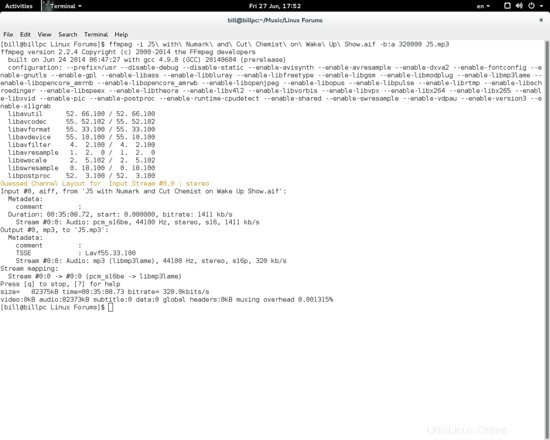
Ce n'était qu'une introduction aux vastes capacités de FFmpeg et j'espère que cela vous incitera à découvrir davantage le cadre avancé. faire les choses de manière plus simple et compréhensible. Quel que soit le cas, vous devez approfondir l'incroyable documentation de FFmpeg (https://www.ffmpeg.org/documentation.html) et j'espère que vous trouverez beaucoup de choses intéressantes avec lesquelles jouer si vous êtes intéressé.
Liens
- FFmpeg